How-To Make Cool Wallpaper Circles In Photoshop

Nie ma to jak tworzenie własnej grafiki i udostępnianie jej znajomym. W ten weekend przygotowałem szybki, przyjemny przewodnik, który nauczy Cię kilku fajnych sztuczek z pędzla Photoshopa. Efektem będzie estetyczna tapeta, którą możesz wykorzystać na swoim komputerze, telefonie lub tablecie. Najlepsze jest to, że nikt inny nie będzie miał takiej samej tapety, jak ty, chyba że oczywiście podzielisz się nią z nimi.
Krok 1 - Zaczynając
Rozpocznij od nowego pustego, przezroczystego dokumentu. Radziłbym, abyś używał rozdzielczości monitora (lub większej), aby później móc wykonać swoją wspaniałą pracę jako tapetę pulpitu. Moja rozdzielczość to 1920 × 1080 (1080p HD), więc użyję tego.

Krok 2 - Ustaw czarne tło
Naciśnij Ctrl + A, aby wybrać całe płótno, a następnie wybierz narzędzie Zaznaczanie prostokątne, kliknij prawym przyciskiem myszy i wybierz Wypełnienie. Stamtąd wybierz opcję Wypełnij czarnym w normalnym trybie mieszania i 100 i krycie.

Krok 3 - Make Your Brush Groovy
Wybierz narzędzie do pędzla i wybierz drugie ustawienie pędzla dla ładnej okrągłej twardej szczotki.

Teraz naciśnij F5 na klawiaturze, aby otworzyć panel szczotki. Stamtąd zwiększ rozmiar Jitter z kategorii dynamiki kształtu do około 40% .

Następnie sprawdź Rozpraszanie . Stamtąd chcesz mieć od około 500 do 600 procent rozproszenia, policzyć na 1 i policzyć Jittera na poziomie 50% .

Ostatni, ale zdecydowanie nie mniej ważny jest Color Dynamics . Ustaw dźwignię FG / BG na wartość od 30% do 50%. Jitter Hue and Saturation pozostaje cicho na poziomie 10%, ale Jitter Brightness może osiągnąć od 30% do 55% .

Krok 4 - Chwyć swoje szczotki!
Tak. Przede wszystkim utwórz nową warstwę, a następnie chwyć narzędzie Pędzel i po prostu kliknij i przeciągnij z jednego punktu do drugiego. Wynik będzie doskonały! (Och, i upewnij się, że kolor pierwszego planu, którego używasz, nie jest czarny, szary i biały!)

Gotowe! Z trudną częścią przynajmniej ...
Teraz wszystko jest w twoich rękach. Z pewnością zobaczysz ten rodzaj abstrakcyjnych kręgów w wielu tapetach, więc bądź kreatywny i pochwal się, co możesz zrobić!
Oto kilka przykładów tapet wykonanych przy użyciu tej techniki i niektórych efektów Photoshopa:



W porządku! To jest to! Teraz włącz swoją kreatywność i zacznij tworzyć dzieła! Jeśli masz jakieś pytania lub chciałbyś poprosić o przewodniki dotyczące innych technik, opublikuj komentarz poniżej!


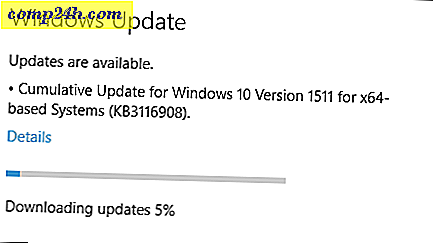
![Miejsca Google stają się oficjalnymi [groovyNews]](http://comp24h.com/img/news/879/google-places-becomes-official.png)



